Iklan
Salah satu cara untuk menghindari penundaan dan keterlambatan umum adalah penggunaan kalender secara teratur. Mac OS X hadir dengan iCal, aplikasi kalender gratis yang hebat. Tampilan dan fitur yang apik menjadikannya hampir semua yang diinginkan oleh penggila ketepatan waktu.
Dengan menyinkronkan iCal dengan Google Kalender, Anda dapat membawa kalender Anda ke cloud, menggunakannya di seluruh komputer, dan bahkan menyinkronkannya dengan ponsel cerdas OS Android Anda.
Menyinkronkan iCal dan Google Kalender
Menyinkronkan keduanya ternyata sangat mudah. Jika Anda belum menggunakannya, pertama-tama pastikan Anda memiliki akun Google Kalender – atau cukup akun Google atau Gmail. Masuk ke Google Kalender untuk memverifikasi.
Penyiapan sinkronisasi sederhana dan hanya membutuhkan waktu beberapa detik. Jalankan iCal dan buka iCal -> Preferences (Command + koma) -> Akun dan tambahkan akun baru. Masukkan kredensial Google Anda, dan selesai.
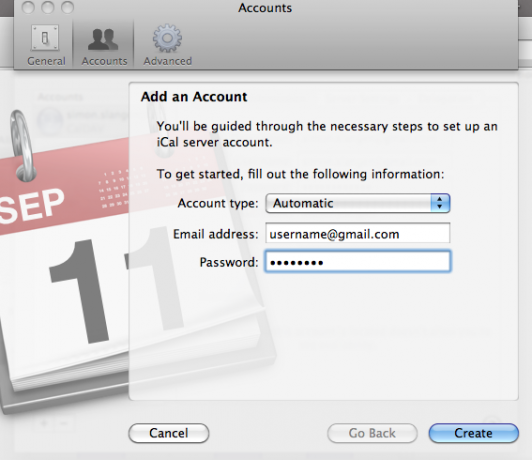
Anda sekarang memiliki dua grup kalender di sidebar iCal.
Kalender, grup default, hanya menawarkan kalender yang dihosting secara lokal. Untuk tujuan sinkronisasi Kalender Google, kami dapat menganggap ini sebagai semi-statis, sebagaimana adanya bukan disinkronkan atau bahkan terlihat di Google Kalender.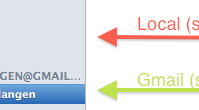
Anda juga akan melihat penampilan grup baru. Grup ini, dinamai menurut akun Google Anda, akan menghosting kalender Google Anda, dan menampilkannya di antara kalender iCal Anda.
Menyinkronkan dengan Beberapa Kalender Gmail
Karena kalender iCal tidak disinkronkan dengan Google Kalender, kalender tersebut tidak terlihat online atau di ponsel Android Anda. Untuk tujuan itu, mungkin lebih baik untuk menghapus kalender default dan beralih ke kalender Google yang disinkronkan sama sekali.
Anda dapat menyinkronkan beberapa kalender dengan satu akun Google Kalender, tetapi tidak dari dalam iCal. Sebagai gantinya, masuk ke Google Kalender, dan buka Pengaturan -> Pengaturan Kalender -> Kalender dan pilih Buat kalender baru, seperti yang ditunjukkan pada tangkapan layar di bawah ini. Anda dapat membuat sebanyak yang Anda suka, untuk menggantikan kalender default.
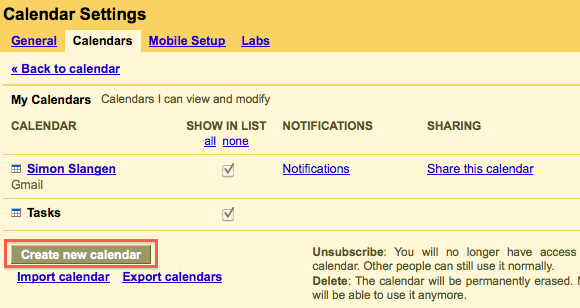
Atau, Anda dapat menyinkronkan kalender dari beberapa akun aplikasi Google dan Google di iCal, tetapi kecuali Anda punya alasan untuk mengelola kalender dari beberapa akun Google, tidak ada alasan bagus untuk melakukannya.
Sinkronisasi dengan Beberapa Komputer iCal
Anda dapat menyinkronkan satu akun Google Kalender dengan beberapa komputer iCal. Melakukannya tidak hanya memungkinkan Anda untuk menyinkronkan kalender Google Anda dari beberapa komputer, tetapi juga akan membuat komputer tersebut saling diperbarui. Perubahan dari satu komputer akan ditransfer ke kalender Google Anda, dan dari sana ke semua komputer lainnya.
iCal bukan satu-satunya cara untuk menghadirkan Kalender Google ke desktop Anda. Aplikasi resmi Google Notifier, juga tersedia untuk jendela, mengintegrasikan Gmail dan Kalender di area notifikasi Mac OS X. Anda tentu saja dapat menonaktifkan salah satu dari keduanya.

Meskipun iCal adalah aplikasi pembuat kalender desktop yang sempurna, Google Notifier sempurna jika yang Anda butuhkan hanyalah mengawasi kalender Anda. Tergantung pada pengaturan iCal Anda, Anda dapat menggunakan iCal untuk manajemen kalender, dan Google Notifier untuk pemberitahuan Anda.
Apakah Anda tahu tips dan trik Google Kalender dan sinkronisasi iCal lainnya? Beri tahu kami di bagian komentar di bawah.
Saya seorang penulis dan mahasiswa ilmu komputer dari Belgia. Anda selalu dapat membantu saya dengan ide artikel yang bagus, rekomendasi buku, atau ide resep.

